
Cómo cambiar el fondo en una reunión de Teams
Aprende a cambiar y personalizar fácilmente tu fondo en las reuniones de Microsoft Teams para mejorar la profesionalidad y la privacidad.
Saber cómo cambiar tu fondo en una reunión de Teams es esencial. Ya sea que quieras privacidad, una apariencia profesional ordenada o simplemente un toque de diversión, tu fondo virtual puede mejorar significativamente tu presencia en línea. Si aún necesitas iniciar una reunión de Teams o enviar una invitación a una reunión de Teams, consulta primero esas guías. Esta guía completa te acompaña en cada paso para configurar y personalizar tu fondo en Microsoft Teams.
Por qué los fondos son importantes
Un buen fondo virtual hace más que ocultar el desorden. Define el tono de tus reuniones, mantiene la atención en ti y puede reforzar tu marca personal o profesional. Por ejemplo, usa un fondo de oficina discreto para reuniones con clientes o algo más vibrante para celebraciones del equipo.
Haz que tus
reuniones cuenten
Más de 100.000 usuarios lo aman y confían en él:
- Graba y transcribe reuniones automáticamente
- Notas, resúmenes y tareas accionables muy precisas con IA
- Funciona con Zoom, Google Meet y Microsoft Teams
- Ahorra tiempo y haz seguimiento con vídeos asíncronos rápidos
Solo conecta tu calendario de trabajo de Google o Microsoft para empezar.
Cómo cambiar tu fondo antes de unirte a una reunión
- Abre Microsoft Teams y haz clic en Calendario.
- Selecciona tu reunión programada y haz clic en Unirse.
- En la pantalla previa a unirte, selecciona Efectos de vídeo y avatares (icono similar a una varita mágica).
- Elige entre estas opciones:
- Difuminar tu fondo (Desenfoque estándar o Desenfoque de retrato).
- Elegir entre las imágenes preinstaladas, como oficinas, cafeterías o paisajes naturales.
- Sube tu fondo personalizado haciendo clic en Agregar nuevo (usa archivos JPG, PNG o BMP).
- Haz clic en Unirse ahora. El fondo que elijas se mantendrá en llamadas futuras hasta que lo cambies de nuevo.
Si no puedes ver estas opciones, es posible que tu organización haya deshabilitado los fondos personalizados o que tu aplicación de Teams necesite una actualización.
Cómo cambiar tu fondo durante una reunión
- Durante la reunión, haz clic en Más acciones (icono de tres puntos).
- Selecciona Efectos de video.
- Elige Desenfocar, una imagen preestablecida disponible o sube una nueva imagen haciendo clic en Agregar nuevo.
- Puedes obtener una vista previa de tu elección primero y luego hacer clic en Aplicar para confirmar tu selección.
Cómo cargar un fondo personalizado
Las imágenes personalizadas ayudan a reforzar la identidad de marca o el estilo personal:
- Dentro de Efectos de video, selecciona Agregar nuevo.
- Sube una imagen de alta resolución (formatos JPG, PNG, BMP).
- Haz clic en Vista previa para comprobar la apariencia.
- Haz clic en Aplicar para finalizar.
Uso de fondos avanzados con IA: temas Decorate
Teams ofrece un efecto Decorate con tecnología de IA para fondos más creativos e interactivos:
- Abre Efectos de video antes o durante una llamada.
- Selecciona Decorate.
- Haz clic en Iniciar para desactivar temporalmente la cámara.
- Elige un tema como Clean-up, Fancy, Greenhouse, Celebration o Surprise Me.
- Haz clic en Generar para obtener una vista previa de diferentes estilos.
- Haz clic en Aplicar y en activar el video para finalizar.
Fondos recomendados según el escenario
Aquí tienes algunas opciones de fondo recomendadas según los tipos de reunión:
- Presentaciones a clientes: oficina con marca o desenfoque neutro.
- Reuniones internas: oficina en casa o un entorno virtual amigable.
- Sesiones creativas: diseños abstractos vibrantes o paisajes urbanos llenos de energía.
- Llamadas con poco ancho de banda: desenfoque básico para un rendimiento más fluido.
Asegúrate de tener una iluminación adecuada para evitar fallos visuales o un mal renderizado del fondo.
Solución de problemas comunes
Aquí encontrarás soluciones a los problemas más comunes con los fondos en las reuniones de Teams:
- El fondo no se carga: asegúrate de que Teams esté actualizado seleccionando tu perfil y comprobando si hay actualizaciones.
- Imagen pixelada: usa imágenes con una resolución de 1920 x 1080 o superior.
- Opciones de fondo que faltan: verifica si tu dispositivo admite las funciones de fondo y comprueba la configuración de tu organización.
- El fondo vuelve al valor predeterminado: vuelve a aplicar tu elección, guarda los cambios y reinicia Teams.
Mejora tus reuniones con Bubbles
Cambiar tu fondo en Teams mejora tu presentación visual, pero gestionar eficazmente el contenido de la reunión es igual de importante. Ahí es donde Bubbles, un asistente de reuniones con tecnología de IA, puede hacer que tus reuniones sean más productivas:
- Participación automatizada: conecta tu calendario para que Bubbles se una automáticamente a tus reuniones de Teams.
- Resúmenes y acciones al instante: recibe transcripciones automáticas de las reuniones, puntos clave y acciones claramente definidas por correo electrónico y en la aplicación Bubbles.
- Acceso centralizado: las grabaciones y los resúmenes se almacenan de forma segura en tu espacio de trabajo de Bubbles para facilitar el acceso y la compartición.
- Privacidad y seguridad: Bubbles cumple totalmente con SOC 2 Tipo II, lo que garantiza que tu contenido permanezca protegido.
Lleva tus reuniones más allá de los simples fondos: usa Bubbles para capturar y actuar sobre cada detalle crucial.
⚡️ Impulsa la productividad de tus reuniones
Preguntas frecuentes
¿Puedo cambiar el fondo de Teams fuera de una reunión?
Sí, puedes establecer un fondo predeterminado en Configuración > Dispositivos > Cámara > Efectos de video.
¿Cuál es la forma más rápida de desenfocar mi fondo?
Haz clic en Más acciones, selecciona Efectos de video, elige Desenfocar y luego Aplicar.
¿Dónde se almacenan los fondos de Teams en mi dispositivo?
En Windows, los fondos se almacenan en %AppData%\\Microsoft\\Teams\\Backgrounds\\Uploads.
¿Los dispositivos móviles admiten fondos personalizados en Teams?
La mayoría de los dispositivos móviles más recientes admiten la personalización del fondo, aunque los efectos avanzados de IA como Decorate son exclusivos de escritorio por el momento.
Resumen
Aprender a cambiar tu fondo en las reuniones de Teams te ayuda a mantener la profesionalidad, centrar la atención y mejorar la comunicación. Si lo combinas con un asistente con tecnología de IA como Bubbles, aumentarás la productividad y el impacto de tus reuniones.
Empieza a transformar tus reuniones de Teams hoy mismo.
⚡️ Impulsa la productividad de tus reuniones
Descubre cómo en menos de 2 min:
Colabora mejor con tu equipo
Hazte entender con mensajes de pantalla, video y audio. Bubbles es gratuito y ofrece grabaciones ilimitadas con un solo clic.
.avif)
Colabora mejor con tu equipo
Hazte entender con mensajes de pantalla, video y audio. Bubbles es gratuito y ofrece grabaciones ilimitadas con un solo clic.
.avif)



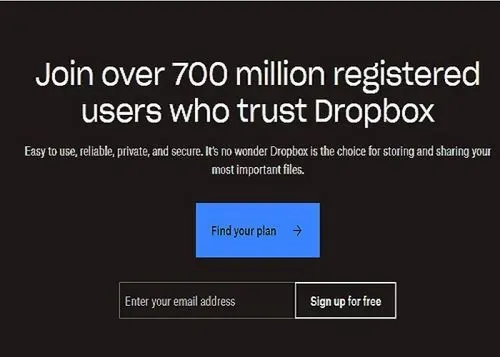

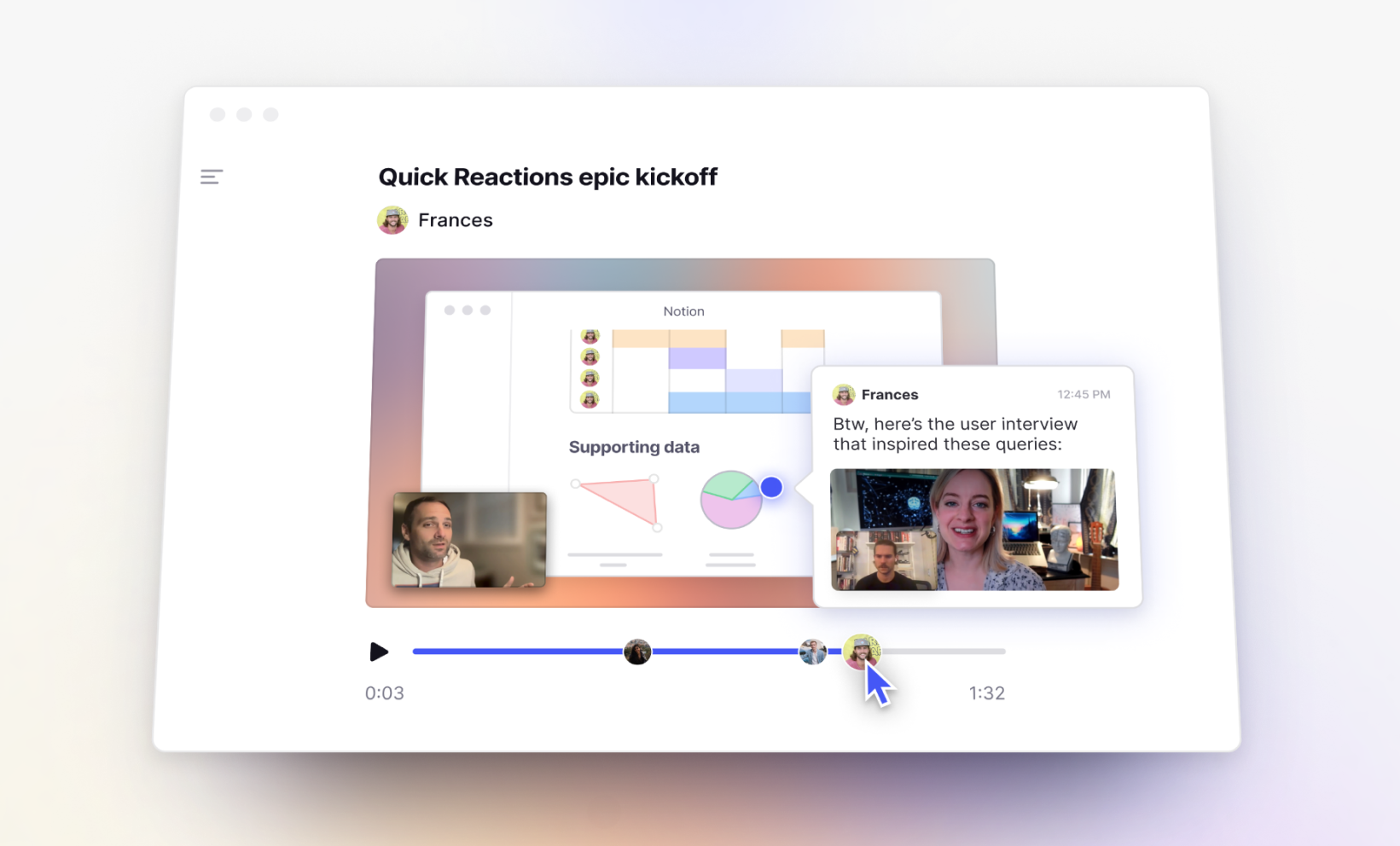





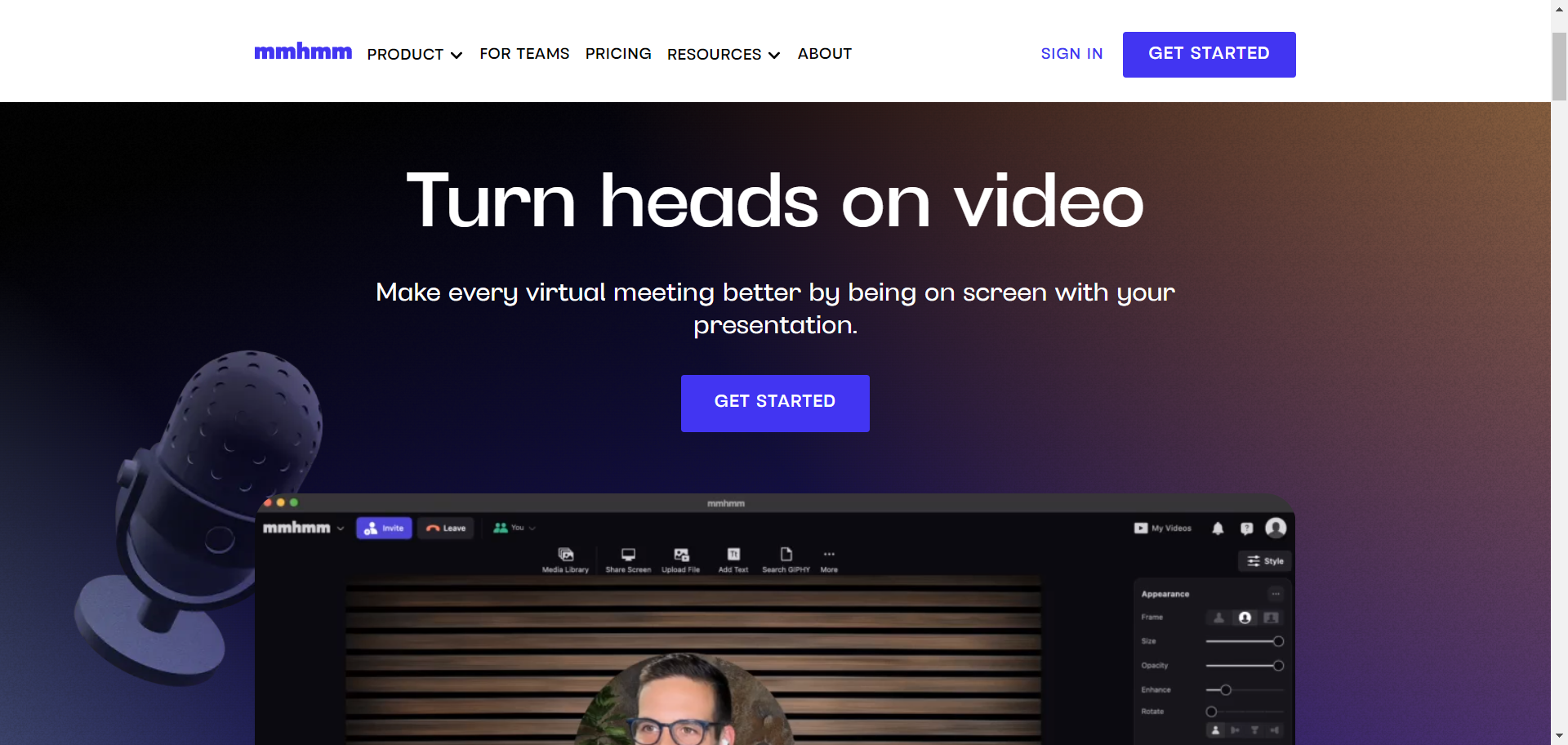
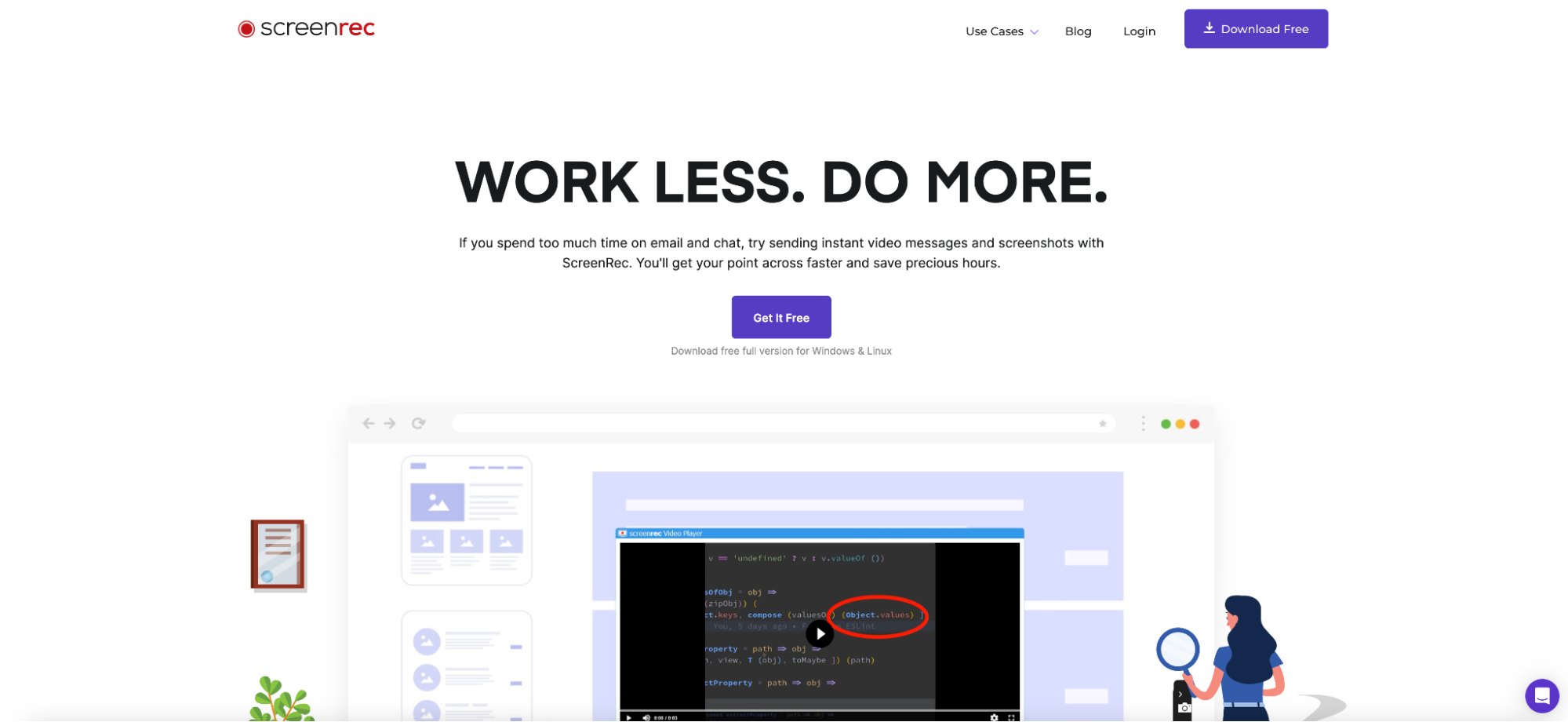
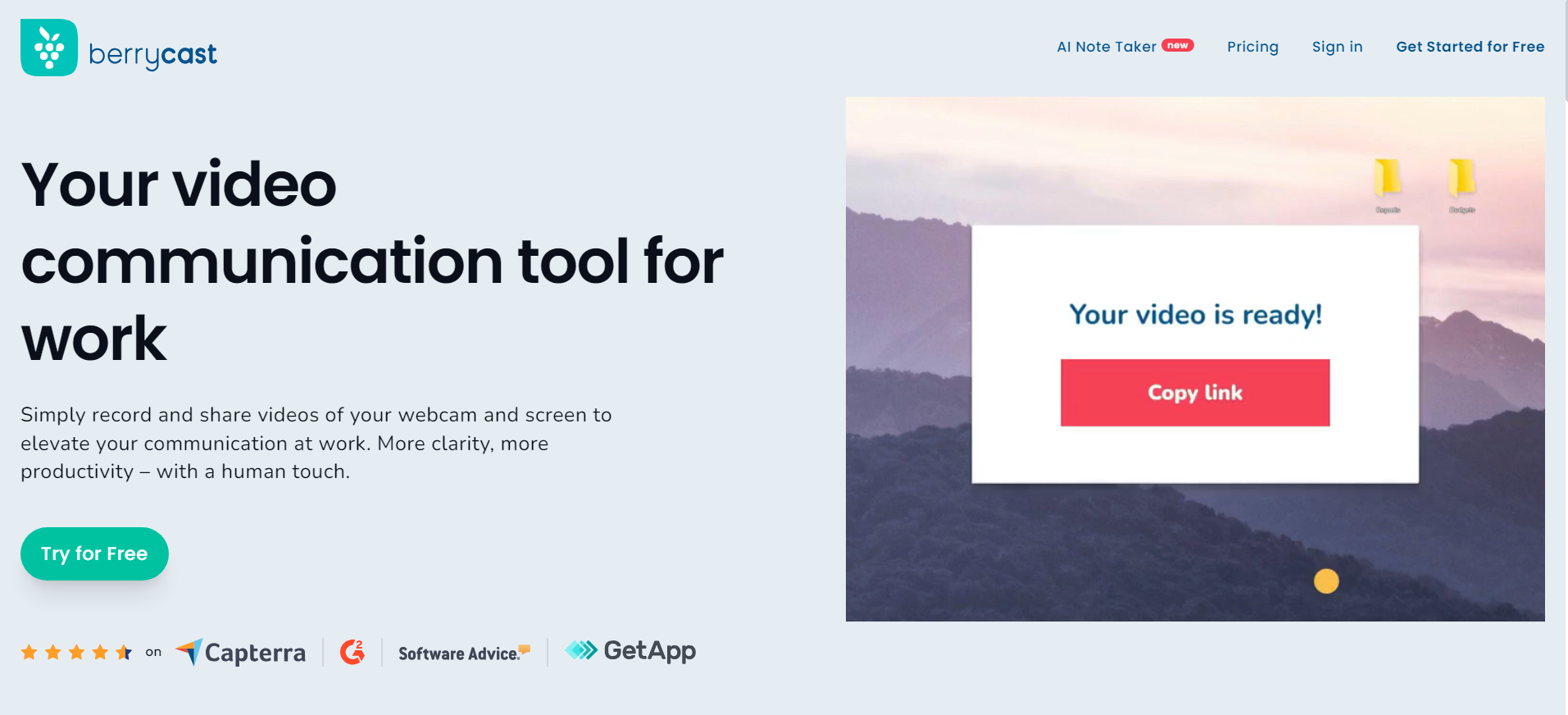
.avif)